wps2019如何新建一个空白表格文档呢?下面小编来教大家。
wps2019新建空白表格教程
首先,我们打开我们的电脑;
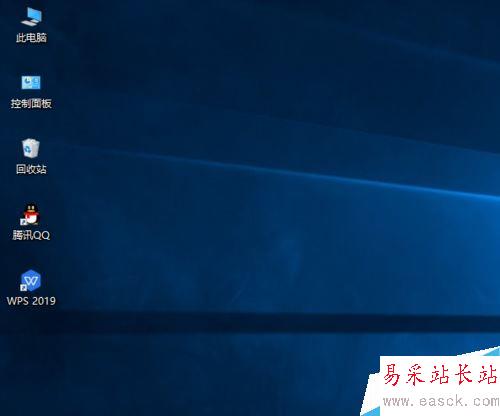
然后我们双击电脑桌面上的wps2019;
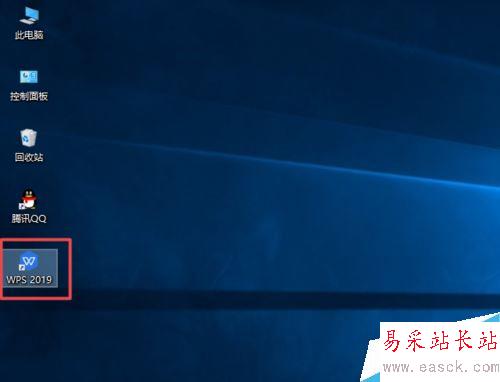
之后弹出的界面,我们点击新建;
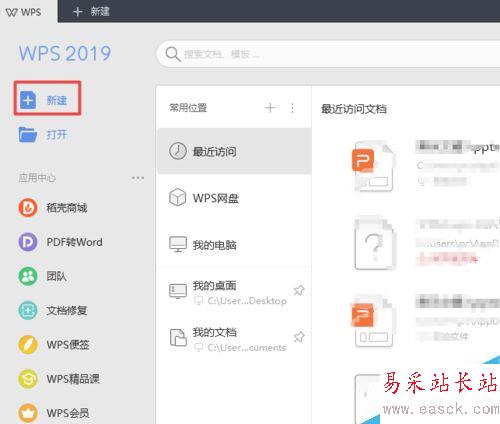
弹出的界面,我们点击表格;
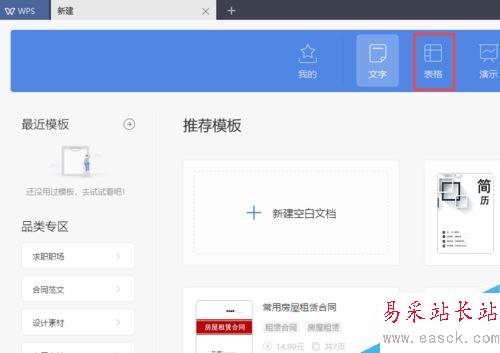
弹出的界面,我们点击新建空白文档;
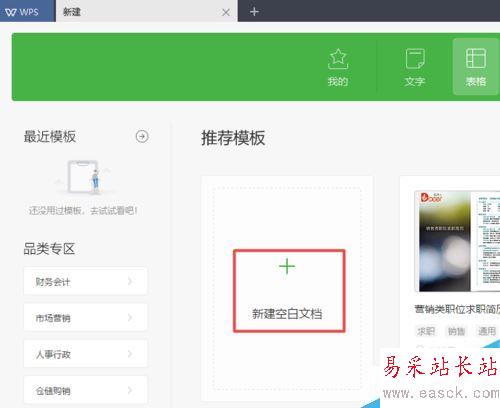
然后我们就会看到显示正在新建文档;
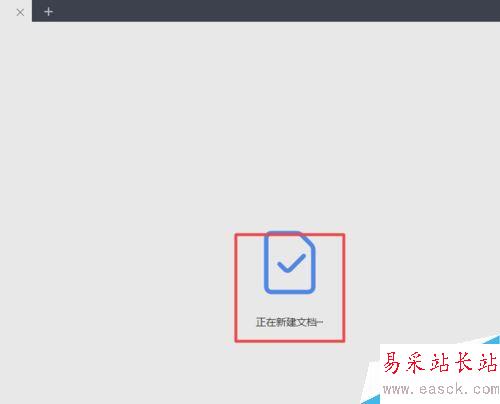
之后我们就新建出来一个wps表格文档了,如图所示。
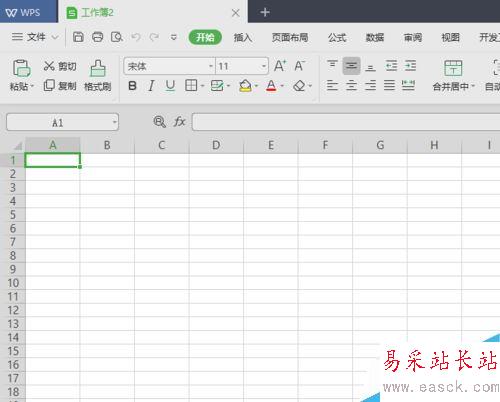
推荐:
wps2019怎么删除云文档?wps2019备份云文档的删除方法
wps2019如何将文档、表格区分开?wps2019区分文档、表格教程
wps2019表格中怎么开启护眼模式?wps2019开启护眼模式教程
以上就是本篇文章的全部内容了,希望对各位有所帮助。如果大家还有其他方面的问题,可以留言交流,请持续关注错新站长站!
新闻热点
疑难解答